操作的环境:
- Cent-OS 6.5
- jdk-8u101-linux-x64.gz
- Eclipse 4.2 版本 代号Luna(eclipse-jee-luna-SR2-linux-gtx-x86_64.tar.gz)
- Oracle 11gR2
操作的顺序:
本次安装的软件是在先安装好的CentOs-6.5的VM-WorkStation下的,个人建议操作的时候尽量root操作。
- 先下载好对应的linux版本的jdk|Eclipse|Oracle
- 解压jdk到相对应的路径下,配置环境变量
- 解压Eclipse到相对应的路径下,创建快捷方式
- 这一步最重要:先创建一个账户,在该用户创建相对应的文件夹,配置相关的文件,然后解压Oracle到刚刚创建的目录下.
一、安装Jdk
1.下载好jdk
2.创建目录 mkdir /usr/java 然后进入桌面,cp jdk-8u101-linux-64.gz /usr/java 表示把文件copy到/usr/java下。
3.解压,进入/usr/java目录下,tar -zxvf jdk-8u101-linux-x64.gz
4.配置:vi etc/profile 在这文件加入(纯手打):
export JAVA_HOME=/home/ly/usr/java/jdk1.8.0_101
export PATH=JAVA_HOME/bin:$PATH
export CLASSPATH=.:$JAVA_HOME/lib/dt.jar:$JAVA_HOME/lib/tools.jar5.测试: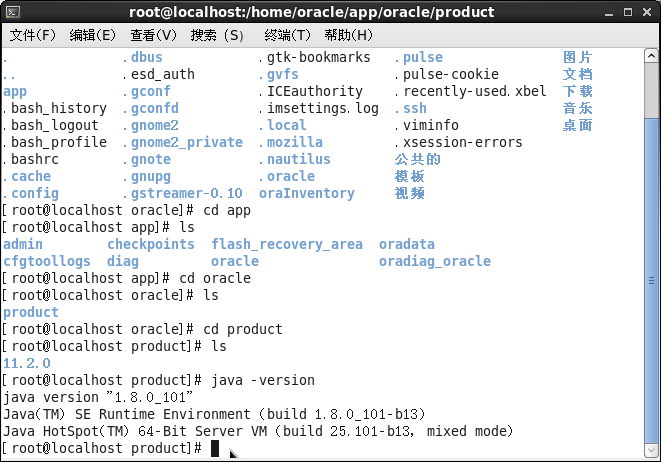
以上是安装JDK1.8
二、安装Eclipse
1.参考解压jdk方式,解压Eclipse-jee-luna-SR2-linux-gtk-x86_64.tar.gz 到/usr/java 目录下
2.创建快捷方式:(1)使用命令创建(自己上网找),(2)右击桌面->创建启动器->浏览 usr/java/eclipse/eclipse,图标也在那目录
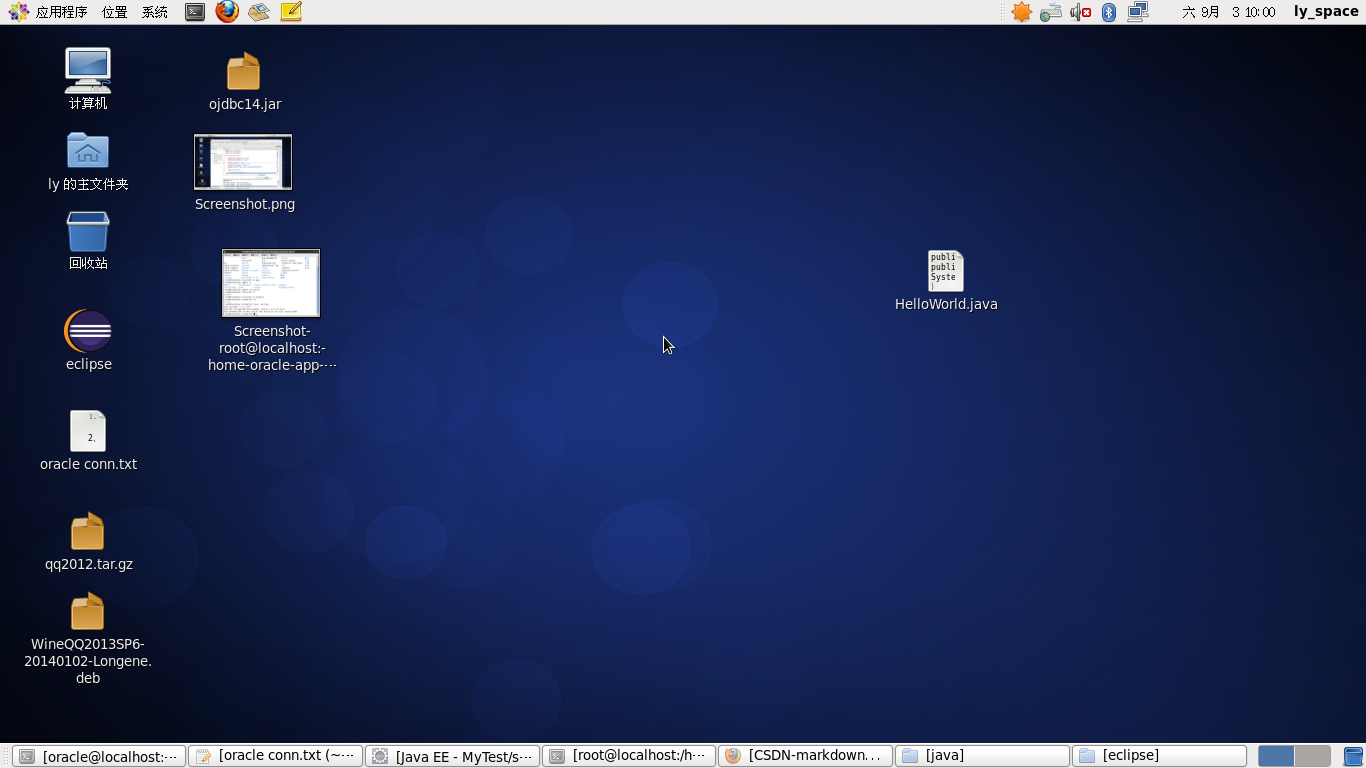
3.打开eclipse,写个HelloWorld.java吧
三、安装Oracle
请参考本博主亲测成功
以下Oracle安装说明是
另外一个
所以读者可以自己选择我亲测的连接,或者网上找
1、升级软件包
yum -y install binutils “compat-libstdc++” elfutils-libelf elfutils-libelf-devel expat gcc gcc-c++ glibc glibc-common glibc-devel glibc-headers libaio libaio-devel libgcc libstdc++ libstdc++ make “pdksh” sysstat unixODBC unixODBC-devel
yum -y install compat-libstdc++-33 ksh
yum -y install libio.i686 glibc.i686 compat-libstdc++-33.i686 libaio-devel.i686 libgcc.i686 libstdc++.i686 unixODBC.i686 unixODBC-devel.i686
2、添加oracle用户
groupadd oinstall
groupadd dba
useradd -g oinstall -G dba oracle
passwd oracle
3、更改内核参数,在/etc/sysctl.conf后面增加如下参数
#Modify for Oracle
fs.aio-max-nr = 1048576
fs.file-max = 6815744
kernel.shmall = 2097152#kernel.shmmax = 2147483648
kernel.shmmax = 1073741824
kernel.shmmni = 4096
kernel.sem = 250 32000 100 128
net.ipv4.ip_local_port_range = 9000 65500
net.core.rmem_default=262144
net.core.rmem_max=4194304
net.core.wmem_default=262144
net.core.wmem_max=1048586/sbin/sysctl -p 确认更改
4、更改oracle用户的shell 限制
cat /etc/security/limits.conf
vi /etc/security/limits.conf
在/etc/security/limits.conf后面增加如下行
oracle soft nproc 2047
oracle hard nproc 16384
oracle soft nofile 1024
oracle hard nofile 65536
5、在/etc/pam.d/login 后面增加如下行
session required pam_limits.so
6、在 /etc/profile 后面增加如下行
#lidt update
if [ $USER = "oracle" ]; then







 本文详细介绍了在CentOS 6.5环境下,如何安装JDK、Eclipse、Oracle 11g,并且在Eclipse中使用JDBC连接Oracle数据库的步骤,包括环境配置、软件安装、JDBC驱动的使用和数据库连接测试。
本文详细介绍了在CentOS 6.5环境下,如何安装JDK、Eclipse、Oracle 11g,并且在Eclipse中使用JDBC连接Oracle数据库的步骤,包括环境配置、软件安装、JDBC驱动的使用和数据库连接测试。
 最低0.47元/天 解锁文章
最低0.47元/天 解锁文章















 7767
7767

 被折叠的 条评论
为什么被折叠?
被折叠的 条评论
为什么被折叠?








